Najlepsze aplikacje do klonowania aplikacji na iPhonea w celu uruchomienia wielu kont | Nie jest wymagany jailbreak

Dowiedz się, jak sklonować aplikacje na iPhone
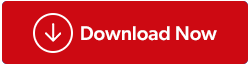
Kiedy mówimy o obrazach, nie ma jednej definicji słowa zduplikowane zdjęcia. Ponieważ gdy dwa obrazy są dokładnie takie same pod względem rozszerzenia pliku, rozmiaru, pikseli itp., są to duplikaty i można je usunąć. Ale co, jeśli zdjęcie zostało poddane edycji? Lub zmienić rozmiar? A co z identycznymi obrazami klikniętymi smartfonami lub aparatami w trybie wielu zdjęć lub szybkiego fotografowania?
Z pewnością ręczne zidentyfikowanie zduplikowanych obrazów z takich zdjęć nie jest możliwe. Aby wykonać to zadanie, z pewnością będziemy potrzebować produktu, który potrafi poprawnie wykryć duplikaty i podobne zdjęcia.
W tym celu zalecamy użycie narzędzia Duplicate Photos Fixer , które jest dostępne w wersji próbnej o ograniczonej funkcjonalności i bardzo zaawansowanej wersji Pro.
Pobierz narzędzie do usuwania zduplikowanych zdjęć i uporządkuj swoją bibliotekę zdjęć-
Korzystanie z narzędzia Duplicate Photos Fixer do skanowania zduplikowanych obrazów w systemie Windows jest bardzo proste. Wystarczy dodać lub przeciągnąć i upuścić zdjęcia lub folder, który chcesz przeskanować. Po zakończeniu wybierz jedną z 2 metod porównania:
Następnie, jeśli chcesz, możesz dostosować poziom dopasowania, rozmiar mapy bitowej, odstęp czasu i GPS. Po zakończeniu kliknij opcję Skanuj w poszukiwaniu duplikatów , aby rozpocząć skanowanie.

Tu nie chodzi tylko o narzędzie do naprawiania zduplikowanych zdjęć.
Istnieją również inne funkcje, które czynią go potężnym narzędziem. Aby się o nich dowiedzieć, możesz obejrzeć film, na stronie Duplicate Photos Fixer lub przeczytać dalej.
Narzędzie do naprawiania duplikatów zdjęć ma zaawansowaną funkcję automatycznego zaznaczania, która automatycznie zaznacza duplikaty, pozostawiając jedną kopię w każdej grupie niezaznaczoną. Ta funkcja działa zgodnie z ustawieniami w Asystencie wyboru.
Więc na co czekamy, nauczmy się, jak ustawić priorytety i usunąć zduplikowane obrazy za pomocą opcji Auto Mark.

Po zakończeniu skanowania w poszukiwaniu zduplikowanych obrazów. Możesz użyć opcji automatycznego zaznaczania , aby wybrać zduplikowane obrazy, pozostawiając po jednym obrazie z każdej grupy nieoznaczonym.

Aby dostosować reguły automatycznego zaznaczania, musisz udać się do Asystenta wyboru. Zasady te określają, które zduplikowane obrazy powinny być oznaczone w każdej grupie.
 5 najlepszych programów do wyszukiwania i usuwania duplikatów zdjęć... Skorzystaj z najlepszej wyszukiwarki i narzędzia do czyszczenia duplikatów zdjęć, aby usuwać zduplikowane zdjęcia i zwalniać miejsce na dysku. Znajdź idealny duplikat...
5 najlepszych programów do wyszukiwania i usuwania duplikatów zdjęć... Skorzystaj z najlepszej wyszukiwarki i narzędzia do czyszczenia duplikatów zdjęć, aby usuwać zduplikowane zdjęcia i zwalniać miejsce na dysku. Znajdź idealny duplikat...Aby korzystać z Asystenta Wyboru, nie musisz być ekspertem, nawet nowicjusz z łatwością sobie z nim poradzi.
Kroki korzystania z Asystenta wyboru:

Spowoduje to otwarcie nowego okna z 4 różnymi zakładkami, takimi jak Priorytet wyboru , Formaty plików , Folder , Foldery chronione .

Korzystając z tych zakładek, możesz dostosować regułę automatycznego zaznaczania, aby automatycznie sprawdzała wykryte zduplikowane obrazy.
Priorytet wyboru : Tutaj ustawia się priorytet oznaczania zduplikowanych obrazów. Jeśli nie chcesz używać żadnego z kryteriów, odznacz je. Gdy to zrobisz, zduplikowane zdjęcia nie będą oznaczane na podstawie tych kryteriów.
Formaty plików : Ustaw priorytet oznaczania zduplikowanych obrazów w oparciu o określony format obrazów. Na przykład, jeśli chcesz, aby formaty plików .png były automatycznie oznaczane, musisz ustawić ich priorytet powyżej .jpg. w tym celu użyj klawiszy strzałek.

Folder: W tym przypadku foldery o wysokim priorytecie nie będą automatycznie oznaczane. Oznacza to, że obrazy zapisane w folderze na górze listy nie zostaną automatycznie zaznaczone.

Folder chroniony: Folder dodany w tej sekcji zostanie wykluczony z automatycznego zaznaczania.

Korzystając z tych opcji, możesz ustawić reguły automatycznego zaznaczania i uzyskać zduplikowane obrazy oznaczone zgodnie z własnymi wymaganiami.
Czy to nie było proste!
Po automatycznym zaznaczeniu wykrytych zduplikowanych obrazów kliknij Usuń zaznaczone.
Następnie kliknij OK , aby potwierdzić usunięcie zduplikowanego obrazu.

W ten sposób łatwo i szybko pozbędziesz się wykrytych zduplikowanych obrazów w systemie Windows i odzyskasz miejsce na dysku.
Korzystając z tych prostych kroków, możesz usunąć duplikaty na podstawie wybranych kryteriów. Warto wypróbować ten produkt, ponieważ w przeciwieństwie do innych produktów oferuje różne opcje wykrywania duplikatów i automatycznego oznaczania ich.
Co więcej, narzędzie do naprawiania duplikatów zdjęć jest dostępne dla wszystkich platform. Oznacza to, że nie ma znaczenia, na jakiej platformie jesteś, możesz korzystać z niej w systemach Windows, Mac, Android i iOS. Mam nadzieję, że informacje okazały się przydatne. Zostaw nam komentarz, aby poinformować nas, czy udało Ci się skorzystać z Asystenta wyboru i funkcji automatycznego zaznaczania w narzędziu do naprawiania zduplikowanych zdjęć.
Dowiedz się, jak sklonować aplikacje na iPhone
Dowiedz się, jak skutecznie przetestować kamerę w Microsoft Teams. Odkryj metody, które zapewnią doskonałą jakość obrazu podczas spotkań online.
Jak naprawić niedziałający mikrofon Microsoft Teams? Sprawdź nasze sprawdzone metody, aby rozwiązać problem z mikrofonem w Microsoft Teams.
Jeśli masz dużo duplikatów zdjęć w Zdjęciach Google, sprawdź te cztery skuteczne metody ich usuwania i optymalizacji przestrzeni.
Chcesz zobaczyć wspólnych znajomych na Snapchacie? Oto, jak to zrobić skutecznie, aby zapewnić znaczące interakcje.
Aby zarchiwizować swoje e-maile w Gmailu, utwórz konkretną etykietę, a następnie użyj jej do utworzenia filtra, który zastosuje tę etykietę do zestawu e-maili.
Czy Netflix ciągle Cię wylogowuje? Sprawdź przyczyny oraz 7 skutecznych sposobów na naprawienie tego problemu na dowolnym urządzeniu.
Jak zmienić płeć na Facebooku? Poznaj wszystkie dostępne opcje i kroki, które należy wykonać, aby zaktualizować profil na Facebooku.
Dowiedz się, jak ustawić wiadomość o nieobecności w Microsoft Teams, aby informować innych o swojej niedostępności. Krok po kroku guide dostępny teraz!
Dowiedz się, jak wyłączyć Adblock w Chrome i innych przeglądarkach internetowych, aby móc korzystać z wartościowych ofert reklamowych.








